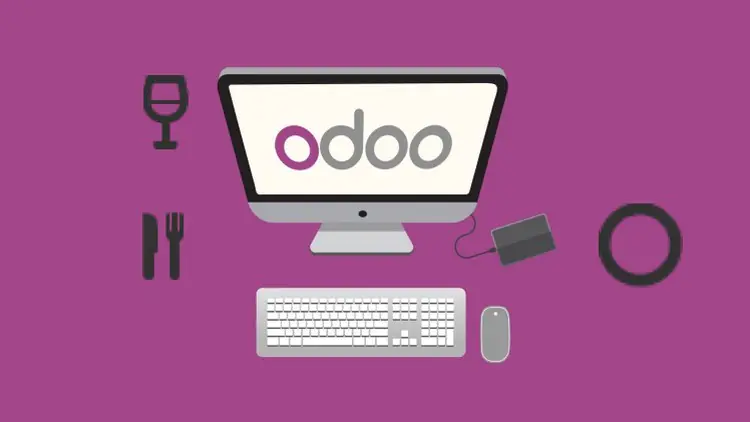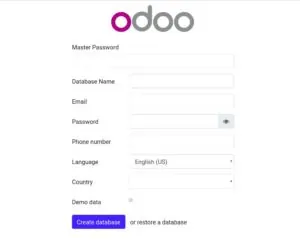Odoo является самым популярным универсальным программным обеспечением в мире. Оно предлагает широкий спектр бизнес-приложений, в том числе CRM, веб-сайт, электронную коммерцию, биллинг, бухгалтерию, производство, склад, управление проектами, инвентарь и многое другое, все без проблем интегрированы.
В этой статье объясняется, как установить Odoo 13 из исходного кода в виртуальной среде Python на компьютере с CentOS 8. Мы загрузим исходный код Odoo с Github и настроим Nginx в качестве обратного прокси.
Предпосылки
Для завершения установки вам необходимо войти в систему как пользователь root или пользователь с привилегиями sudo.
Установка зависимостей
Установите Python 3 , Git и все библиотеки и инструменты, необходимые для сборки Odoo из исходного кода:
sudo dnf install python3 python3-devel git gcc redhat-rpm-config libxslt-devel bzip2-devel openldap-devel libjpeg-devel freetype-devel
Создание пользователя системы
Создайте нового системного пользователя и группу с домашним каталогом /opt/odoo, который будет запускать сервис Odoo:
sudo useradd -m -U -r -d /opt/odoo13 -s /bin/bash odoo13
Вы можете назвать пользователя как хотите, просто убедитесь, что вы создаете пользователя PostgreSQL с тем же именем.
Установка и настройка PostgreSQL
Мы установим PostgreSQL 10 из стандартных репозиториев CentOS 8:
sudo dnf install @postgresql:10
После завершения установки создайте новый кластер базы данных PostgreSQL:
sudo postgresql-setup initdb
Включите и запустите службу PostgreSQL:
sudo systemctl enable --now postgresql
Создайте пользователя PostgreSQL с тем же именем, что и у ранее созданного системного пользователя, в нашем случае это «odoo13»:
sudo su - postgres -c "createuser -s odoo13"
Установка Wkhtmltopdf
Пакет wkhtmltox представляет собой набор инструментов с открытым кодом командной строки, который может отображать HTML в PDF и различные графические форматы. Для печати отчетов в формате PDF вам понадобится инструмент wkhtmltopdf. Рекомендуемая версия для Odoo — это то 0.12.5, чего нет в официальных репозиториях CentOS 8.
Установите rpmпакет из Github, набрав:
sudo dnf install https://github.com/wkhtmltopdf/wkhtmltopdf/releases/download/0.12.5/wkhtmltox-0.12.5-1.centos8.x86_64.rpm
Установка и настройка Odoo 13
Перед началом процесса установки перейдите к пользователю «odoo13»:
sudo su - odoo13
Начните с клонирования исходного кода Odoo 13 из репозитория Odoo GitHub:
git clone https://www.github.com/odoo/odoo --depth 1 --branch 13.0 /opt/odoo13/odoo
Перейдите в каталог /opt/odoo13 и создайте новую виртуальную среду Python для установки Odoo:
cd /opt/odoo13 python3 -m venv venv
Активируйте среду с помощью команды source:
source venv/bin/activate
Установите необходимые модули Python:
pip3 install -r odoo/requirements.txt
Если вы обнаружите какие-либо ошибки компиляции во время установки, убедитесь, что вы установили все необходимые зависимости, перечисленные в разделе Installing Dependencies.
После завершения установки отключите среду:
deactivate
Создайте новый каталог для пользовательских дополнений:
mkdir /opt/odoo13/odoo-custom-addons
Вернитесь к своему пользователю sudo:
exit
Затем откройте ваш текстовый редактор и создайте следующий файл конфигурации:
sudo nano /etc/odoo13.conf
/etc/odoo13.conf
[options] ; This is the password that allows database operations: admin_passwd = superadmin_passwd db_host = False db_port = False db_user = odoo13 db_password = False addons_path = /opt/odoo13/odoo/addons, /opt/odoo13/odoo-custom-addons
Сохраните и закройте файл.
Не забудьте поменять superadmin_passwd на что-то более безопасное.
Создание файла Systemd Unit
Откройте ваш текстовый редактор и создайте файл с именем odoo13.service внутри каталога /etc/systemd/system/:
sudo nano /etc/systemd/system/odoo13.service
Вставьте следующий контент:
/etc/systemd/system/odoo13.service
[Unit] Description=Odoo13 Requires=postgresql.service After=network.target postgresql.service [Service] Type=simple SyslogIdentifier=odoo13 PermissionsStartOnly=true User=odoo13 Group=odoo13 ExecStart=/opt/odoo13/venv/bin/python3 /opt/odoo13/odoo/odoo-bin -c /etc/odoo13.conf StandardOutput=journal+console [Install] WantedBy=multi-user.target
Сохраните файл и закройте редактор.
Сообщите Systemd, что существует новый файл модуля:
sudo systemctl daemon-reload
Запустите и включите службу Odoo, выполнив:
sudo systemctl enable --now odoo13
Вы можете проверить статус сервиса с помощью следующей команды:
sudo systemctl status odoo13
● odoo13.service - Odoo13
Loaded: loaded (/etc/systemd/system/odoo13.service; enabled; vendor preset: disabled)
Active: active (running) since Wed 2019-12-11 20:04:52 UTC; 5s ago
Main PID: 28539 (python3)
Tasks: 4 (limit: 11524)
Memory: 94.6M
CGroup: /system.slice/odoo13.service
└─28539 /opt/odoo13/venv/bin/python3 /opt/odoo13/odoo/odoo-bin -c /etc/odoo13.conf
Чтобы просмотреть сообщения, зарегистрированные службой Odoo, используйте следующую команду:
sudo journalctl -u odoo13
Проверьте установку
Откройте браузер и введите: http://<your_domain_or_IP_address>:8069
Если установка прошла успешно, появится экран, подобный следующему:
Если вы не сможете получить доступ к странице, возможно, если ваш брандмауэр блокирует порт 8069.
Используйте следующие команды, чтобы открыть необходимый порт:
sudo firewall-cmd --permanent --zone=public --add-port=8069/tcp sudo firewall-cmd --reload
Настройка Nginx в качестве прокси-сервера завершения SSL
Веб-сервер Odoo по умолчанию обслуживает трафик по HTTP. Чтобы сделать развертывание Odoo более безопасным, мы настроим Nginx как прокси-сервер завершения SSL, который будет обслуживать трафик по HTTPS.
Прокси-терминатор SSL — это прокси-сервер, который выполняет шифрование/дешифрование SSL. Это означает, что оконечный прокси (Nginx) будет обрабатывать и дешифровать входящие TLS-соединения (HTTPS) и передавать незашифрованные запросы внутренней службе (Odoo). Трафик между Nginx и Odoo не будет зашифрован (HTTP).
Использование обратного прокси-сервера дает вам множество преимуществ, таких как балансировка нагрузки, прекращение SSL, кэширование, сжатие, обслуживание статического содержимого и многое другое.
Убедитесь, что вы выполнили следующие предварительные условия, прежде чем продолжить работу с этим разделом:
- Доменное имя, указывающее на IP вашего публичного сервера. Мы будем использовать example.ru.
- Nginx установлен.
- SSL сертификат для вашего домена. Вы можете установить бесплатный SSL-сертификат Let’s Encrypt.
Откройте ваш текстовый редактор и создайте/отредактируйте блок сервера домена:
sudo nano /etc/nginx/conf.d/example.ru
Следующая конфигурация устанавливает SSL-завершение, перенаправление HTTP на HTTPS, перенаправление с WWW на не WWW, кэширует статические файлы и включает сжатие GZip.
/etc/nginx/conf.d/example.ru
# Сервер Odoo
upstream odoo {
server 127.0.0.1:8069;
}
upstream odoochat {
server 127.0.0.1:8072;
}
# Переадресация HTTP -> HTTPS
server {
listen 80;
server_name www.example.ru example.ru;
include snippets/letsencrypt.conf;
return 301 https://example.ru$request_uri;
}
# Переадресация WWW -> на не-WWW
server {
listen 443 ssl http2;
server_name www.example.ru;
ssl_certificate /etc/letsencrypt/live/example.ru/fullchain.pem;
ssl_certificate_key /etc/letsencrypt/live/example.ru/privkey.pem;
ssl_trusted_certificate /etc/letsencrypt/live/example.ru/chain.pem;
include snippets/ssl.conf;
return 301 https://example.ru$request_uri;
}
server {
listen 443 ssl http2;
server_name example.ru;
proxy_read_timeout 720s;
proxy_connect_timeout 720s;
proxy_send_timeout 720s;
# Заголовки Прокси
proxy_set_header X-Forwarded-Host $host;
proxy_set_header X-Forwarded-For $proxy_add_x_forwarded_for;
proxy_set_header X-Forwarded-Proto $scheme;
proxy_set_header X-Real-IP $remote_addr;
# Параметры SSL
ssl_certificate /etc/letsencrypt/live/example.ru/fullchain.pem;
ssl_certificate_key /etc/letsencrypt/live/example.ru/privkey.pem;
ssl_trusted_certificate /etc/letsencrypt/live/example.ru/chain.pem;
include snippets/ssl.conf;
# Лог файлы
access_log /var/log/nginx/odoo.access.log;
error_log /var/log/nginx/odoo.error.log;
# Обработка запросов longpoll
location /longpolling {
proxy_pass http://odoochat;
}
# Handle / запросы
location / {
proxy_redirect off;
proxy_pass http://odoo;
}
# Кэширование статических файлов
location ~* /web/static/ {
proxy_cache_valid 200 90m;
proxy_buffering on;
expires 864000;
proxy_pass http://odoo;
}
# Gzip
gzip_types text/css text/less text/plain text/xml application/xml application/json application/javascript;
gzip on;
}
Не забудьте заменить example.ru доменом Odoo и указать правильный путь к файлам SSL-сертификатов. Фрагменты, используемые в этой конфигурации, созданы в этой статье.
Как только вы закончите, перезапустите сервис Nginx :
sudo systemctl restart nginx
Далее нам нужно сказать Odoo использовать прокси. Для этого откройте файл конфигурации и добавьте следующую строку:
/etc/odoo13.conf
proxy_mode = True
Перезапустите сервис Odoo, чтобы изменения вступили в силу:
sudo systemctl restart odoo13
На этом этапе обратный прокси-сервер настроен, и вы можете получить доступ к своему экземпляру Odoo по адресу: https://example.ru
Изменение интерфейса привязки
Этот шаг не является обязательным, но это хорошая практика безопасности.
По умолчанию сервер Odoo прослушивает порт 8069 на всех интерфейсах. Чтобы отключить прямой доступ к экземпляру Odoo, вы можете либо заблокировать порт 8069 для всех общедоступных интерфейсов, либо заставить Odoo прослушивать только локальный интерфейс.
Мы настроим Odoo для прослушивания только на 127.0.0.1. Откройте конфигурацию и добавьте следующие две строки в конец файла:
/etc/odoo13.conf
xmlrpc_interface = 127.0.0.1 netrpc_interface = 127.0.0.1
Сохраните файл конфигурации и перезапустите сервер Odoo, чтобы изменения вступили в силу:
sudo systemctl restart odoo13
Включение многопроцессорной обработки
По умолчанию Odoo работает в режиме многопоточности. Для производственных развертываний рекомендуется перейти на многопроцессорный сервер, так как это повышает стабильность и улучшает использование системных ресурсов.
Чтобы включить многопроцессорность, вам нужно отредактировать конфигурацию Odoo и установить ненулевое количество рабочих процессов. Количество рабочих рассчитывается на основе количества ядер ЦП в системе и доступной оперативной памяти.
В соответствии с официальной документацией Odoo для расчета количества рабочих и требуемого объема оперативной памяти, вы можете использовать следующие формулы и предположения:
Расчет рабочего числа
- Теоретическое максимальное количество работников = (system_cpus * 2) + 1
- 1 работник может обслуживать ~ = 6 одновременно работающих пользователей
- Cron рабочие также требуют процессора
Расчет объема оперативной памяти
- Мы будем считать, что 20% всех запросов — это тяжелые запросы, а 80% — более легкие. Тяжелые запросы используют около 1 ГБ ОЗУ, а более легкие — около 150 МБ.
- Требуется ОЗУ = number_of_workers * ( (light_worker_ratio * light_worker_ram_estimation) + (heavy_worker_ratio * heavy_worker_ram_estimation) )
Если вы не знаете, сколько процессоров у вас есть в вашей системе, используйте следующую grepкоманду:
grep -c ^processor /proc/cpuinfo
Допустим, у вас есть система с 4 ядрами процессора, 8 ГБ оперативной памяти и 30 одновременными пользователями Odoo.
- 30 users / 6 = **5** (5 — теоретическое количество необходимых рабочих)
- (4 * 2) + 1 = **9** (9 — теоретическое максимальное количество работников)
На основании приведенного выше расчета вы можете использовать 5 работников + 1 работника для работника cron, то есть всего 6 работников.
Рассчитать потребление оперативной памяти на основе количества рабочих:
- RAM = 6 * ((0.8*150) + (0.2*1024)) ~= 2 GB of RAM
Расчет показывает, что для установки Odoo потребуется около 2 ГБ оперативной памяти.
Чтобы переключиться в многопроцессорный режим, откройте файл конфигурации и добавьте рассчитанные значения:
/etc/odoo13.conf
limit_memory_hard = 2684354560 limit_memory_soft = 2147483648 limit_request = 8192 limit_time_cpu = 600 limit_time_real = 1200 max_cron_threads = 1 workers = 5
Перезапустите сервис Odoo, чтобы изменения вступили в силу:
sudo systemctl restart odoo13
Остальные системные ресурсы будут использоваться другими службами, работающими в этой системе. В этом руководстве мы установили Odoo вместе с PostgreSQL и Nginx на одном сервере. В зависимости от настроек на вашем сервере могут работать другие службы.
Вывод
В этой статье рассказывалось об установке Odoo 13 на CentOS 8 в виртуальной среде Python с использованием Nginx в качестве обратного прокси-сервера. Мы также показали, как включить многопроцессорную обработку и оптимизировать Odoo для производственной среды.
Если у вас есть вопросы, не стесняйтесь оставлять комментарии ниже.